一、安装JDK
1.去官网下载最新版的JDK,http://www.oracle.com/technetwork/cn/java/javase/downloads/index.html,这里选择的是最新版的jdk-8u20-linux-i586.tar.gz。
2.下载完成后打开下载的安装包所在的文件夹,将该压缩包拷贝到/usr/java文件夹下
cp jdk-8u20-linux-i586.tar.gz /usr/java
3.进入/usr/java 解压压缩包
cd /usr/java
tar zxvf jdk-8u20-linux-i586.tar.gz
4.配置环境变量,更改/etc/profile文件
vim /etc/profile
在文件的最后添加如下内容(其实和windows下的配置是一样的,只是形式不同):
export JAVA_HOME=/usr/java/jdk1.8.0_20
export PATH=$JAVA_HOME/bin:$JAVA_HOME/jre/bin:$PATH
export CLASSPATH=$CLASSPATH:.:$JAVA_HOME/lib:$JAVA_HOME/jre/lib
修改完成之后保存,再输入
source /etc/profile执行该脚本,接下来使用env命令
env如果出现JAVA_HOME=/usr/java/jdk1.8.0_20,说明环境变量配置成功
5.修改系统默认的jdk
update-alternatives --install /usr/bin/java java /usr/java/jdk1.8.0_20/bin/java 300update-alternatives --install /usr/bin/javac javac /usr/java/jdk1.8.0_20/bin/javac 300update-alternatives --config javaupdate-alternatives --config javac6.测试一下,运行
java -version如果出现如下所示的内容
java version "1.8.0_20"
Java(TM) SE Runtime Environment (build 1.8.0_20-b26)
Java HotSpot(TM) Server VM (build 25.20-b23, mixed mode)
说明jdk安装成功:
二、安装Eclipse
1.去官网下载Eclipse的Linux版本:http://www.eclipse.org/downloads/
2.将下载好的安装包拷贝到自己指定的文件夹,这里选择/home/eaton/
3.解压缩文件
tar zxvf eclipse-java-luna-SR1-linux-gtk.tar.gz4.创建桌面快捷方式
sudo gedit /usr/share/applications/Eclipse.desktop在创建的文件中输入如下内容:
[Desktop Entry]Type=ApplicationName=EclipseComment=Eclipse Integrated Development EnvironmentIcon=/home/eaton/eclipse/icon.xpmExec=/home/eaton/eclipse/eclipseTerminal=falseCategories=Development;IDE;Java;其中Exec和Icon要输入自己的Eclipse解压后的地址。
最后找到自己的Eclipse的启动程序,将其附加到左侧的启动栏上即可。
三、安装Tomcat
1.去官网下载tomcat,这里选择的是apache-tomcat-8.0.15.tar.gz
2.将下载好的压缩包拷贝到自己想放置的文件夹内,然后解压缩
cp apache-tomcat-7.0.57.tar.gz /usr/java/tar zxvf apache-tomcat-7.0.57.tar.gz3.执行/bin目录下的./startup.sh
cd apache-tomcat-7.0.57/bin/./startup.sh若出现
Using CATALINA_BASE: /usr/java/apache-tomcat-7.0.57Using CATALINA_HOME: /usr/java/apache-tomcat-7.0.57Using CATALINA_TMPDIR: /usr/java/apache-tomcat-7.0.57/tempUsing JRE_HOME: /usrUsing CLASSPATH: /usr/java/apache-tomcat-7.0.57/bin/bootstrap.jar:/usr/java/apache-tomcat-7.0.57/bin/tomcat-juli.jarTomcat started.说明Tomcat启动成功,打开浏览器,输入:
localhost:8080
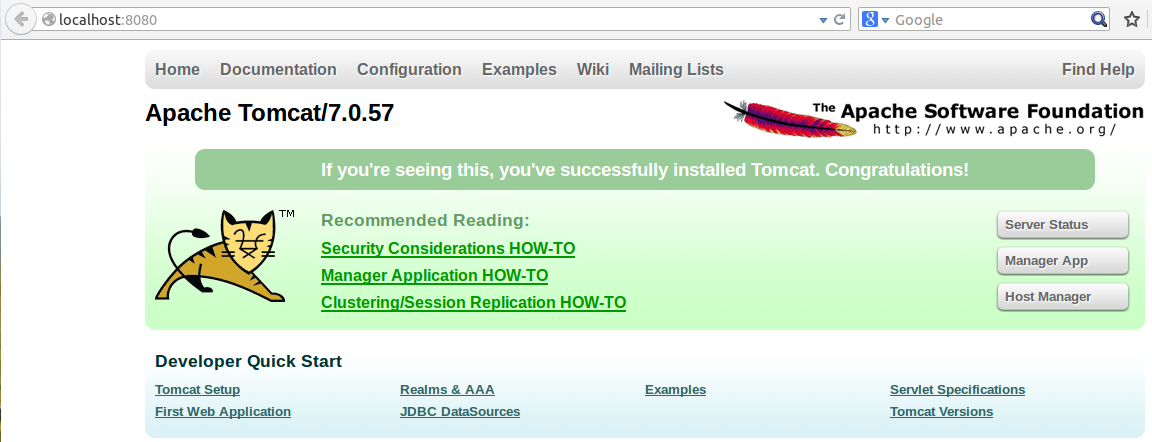
出现Tomcat的欢迎页面。
4.关闭Tomcat服务器
./shutdown.sh
5.下载Eclipse的tomcat插件,下载地址:http://www.eclipsetotale.com/tomcatPlugin.html
这里选择最新的tomcatPluginV331.zip,然后将其拷贝到Eclipse的plugins文件夹下,解压缩,此时再打开Eclipse会发现上面有了三只小猫的图案
6.配置路径: eclipse界面的windows->preferences->Tomcat
Tomcat version选择自己合适的Version,下面的Tomcat home选择之前解压缩的Tomcat安装包的目录/usr/java/apache-tomcat-7.0.57
然后下面的Server.xml和Context files的路径也都选择这个,还有左侧Tomcat下方的Advanced里面的tomcat base也填写同样的路径,保存更改。
这时点击三只小猫中最左边的那一只,看到控制台下面提示:
信息: Server startup in 1037 ms说明启动Tomcat服务器成功,打开浏览器输入:
localhost:8080出现Tomcat的欢迎页面,配置成功。关闭Tomcat服务器只要点击中间那只小猫。
----------
注意:在windows->preferences->Tomcat下配置完路径,点击第一只小猫启动Tomcat服务器时控制台可能会提示启动失败,最后报错如下:
SEVERE: Cannot start server. Server instance is not configured
这可能是文件conf/server.xml的权限问题,可以将整个Tomcat服务器的文件夹的权限改一下:chmod 777 * -R 即可正常启动。








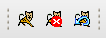
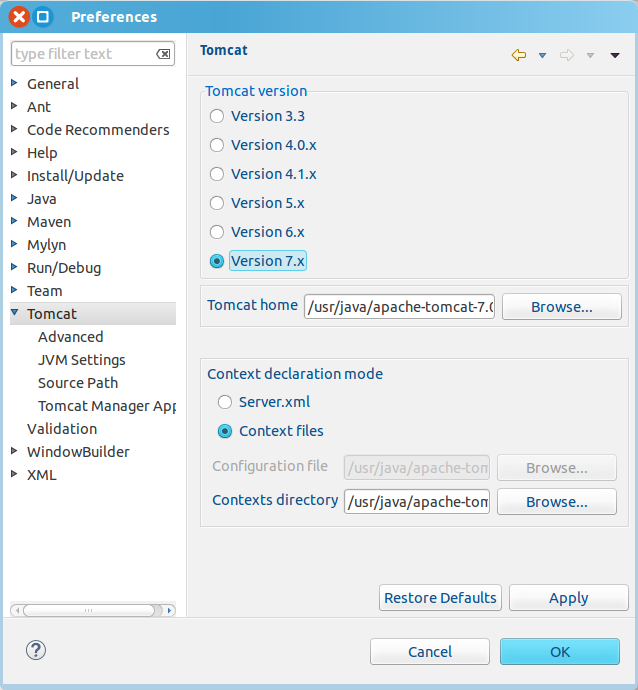














 2万+
2万+

 被折叠的 条评论
为什么被折叠?
被折叠的 条评论
为什么被折叠?








